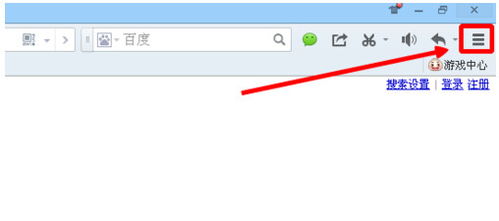如何设置默认浏览器
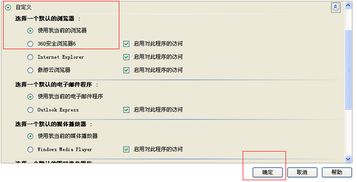
在日常的网络冲浪中,浏览器是我们与数字世界相连的桥梁。无论是工作、学习还是娱乐,浏览器都扮演着不可或缺的角色。然而,当我们安装多个浏览器时,系统默认浏览器的设置往往会成为我们个性化网络体验的一小步障碍。那么,如何设置默认浏览器,让你的每一次点击都更加得心应手呢?今天,就让我们一起走进这个简单而实用的操作指南,让你的网络生活更加顺畅。
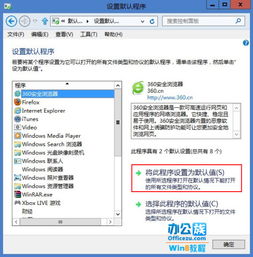
一、了解默认浏览器的意义
首先,我们需要明确什么是默认浏览器。默认浏览器,简单来说,就是当你点击一个网页链接或打开某个需要浏览器支持的应用程序时,系统会自动调用的浏览器。如果你没有特意设置,系统通常会选择安装时最先安装的浏览器作为默认浏览器。

然而,随着网络应用的丰富和浏览器功能的多样化,我们可能会根据自己的喜好和需求安装多个浏览器。比如,有些人喜欢Chrome的简洁和速度,有些人则偏爱Firefox的隐私保护,还有人可能因为工作需要而安装了Edge或Safari。在这种情况下,设置默认浏览器就显得尤为重要了。

二、为什么要设置默认浏览器?
1. 提升浏览体验:不同的浏览器有不同的特点和优势。通过设置默认浏览器,你可以确保每次点击链接时都能享受到最符合你需求的浏览体验。
2. 提高工作效率:对于经常需要处理大量网页和文件的工作者来说,选择一个功能强大、操作便捷的浏览器作为默认浏览器,可以大大提高工作效率。
3. 保护隐私安全:一些浏览器在隐私保护方面做得更加出色。通过设置这样的浏览器为默认浏览器,你可以更好地保护自己的个人信息和浏览数据。
三、如何设置默认浏览器?
接下来,我们就来详细讲解如何在不同的操作系统上设置默认浏览器。
Windows系统
1. 打开控制面板:首先,你需要打开Windows的控制面板。你可以通过点击开始菜单,然后输入“控制面板”来找到它。
2. 选择程序:在控制面板中,找到并点击“程序”选项。
3. 设置默认程序:在程序选项中,你会看到一个“设置默认程序”的链接,点击它。
4. 选择浏览器:在接下来出现的列表中,找到你想要设置为默认浏览器的程序(比如Chrome、Firefox等),然后点击它。
5. 设置为默认:在浏览器的详细信息页面中,你会看到一个“将此程序设置为默认值”的选项,勾选它,然后点击确定。
6. 完成设置:现在,你的默认浏览器就已经设置好了。你可以通过打开一个网页链接来验证一下。
macOS系统
1. 打开系统偏好设置:在macOS上,你需要首先打开系统偏好设置。你可以通过点击屏幕左上角的苹果图标,然后选择“系统偏好设置”来找到它。
2. 选择通用:在系统偏好设置窗口中,找到并点击“通用”选项。
3. 设置默认Web浏览器:在通用选项中,你会看到一个“默认Web浏览器”的下拉菜单。从这个菜单中,选择你想要设置为默认浏览器的程序(比如Chrome、Safari等)。
4. 完成设置:现在,你的默认浏览器就已经设置好了。同样地,你可以通过打开一个网页链接来验证一下。
Linux系统
Linux系统的默认浏览器设置可能会因为发行版的不同而有所差异。但一般来说,你可以通过以下步骤来设置:
1. 打开设置:首先,你需要打开你的Linux发行版的设置应用程序。这通常可以通过点击桌面上的设置图标或从菜单中找到。
2. 选择应用程序:在设置中,找到并点击“应用程序”或类似的选项。
3. 设置默认浏览器:在应用程序选项中,你应该能够找到一个与Web浏览器相关的设置。从这里,你可以选择你想要设置为默认浏览器的程序。
4. 完成设置:保存你的设置,并尝试打开一个网页链接来验证一下。
四、设置默认浏览器的注意事项
在设置默认浏览器时,有几点需要注意:
1. 权限问题:在某些情况下,你可能需要管理员权限才能更改默认浏览器的设置。如果你遇到权限问题,请尝试以管理员身份运行设置应用程序。
2. 软件更新:有时候,浏览器或操作系统的更新可能会更改默认浏览器的设置。因此,在设置完默认浏览器后,建议你定期检查并更新你的软件和操作系统。
3. 第三方软件:一些第三方软件可能会试图更改你的默认浏览器设置。如果你发现你的默认浏览器被意外更改了,请检查你是否安装了任何可能与此相关的软件,并考虑卸载它们。
4. 浏览器兼容性:虽然大多数网站和应用程序都支持多种浏览器,但仍有少数可能会存在兼容性问题。在设置默认浏览器时,请确保你选择的浏览器能够兼容你经常访问的网站和使用的应用程序。
五、总结
设置默认浏览器是一个简单而实用的操作,它可以让你的网络生活更加顺畅和个性化。通过了解默认浏览器的意义、为什么要
- 上一篇: 玉兔号探测器的主要科学发现
- 下一篇: 如何快速查询火车站晚点车次及到站时间?
-
 轻松学会:如何设置默认浏览器资讯攻略11-28
轻松学会:如何设置默认浏览器资讯攻略11-28 -
 如何一键设置电脑的默认浏览器资讯攻略10-27
如何一键设置电脑的默认浏览器资讯攻略10-27 -
 轻松学会:如何更改手机默认浏览器设置资讯攻略11-28
轻松学会:如何更改手机默认浏览器设置资讯攻略11-28 -
 轻松学会:如何更改您的默认浏览器设置资讯攻略11-16
轻松学会:如何更改您的默认浏览器设置资讯攻略11-16 -
 如何更改vivo手机的默认浏览器设置资讯攻略11-07
如何更改vivo手机的默认浏览器设置资讯攻略11-07 -
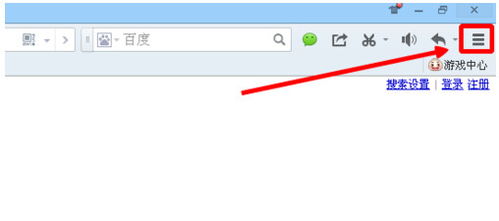 如何将QQ浏览器设置为默认浏览器资讯攻略11-15
如何将QQ浏览器设置为默认浏览器资讯攻略11-15